ხშირად გვიჩნდება კითხვა: „შემიძლია გავაგზავნო ტექსტები ან iMessages თვითმფრინავის რეჟიმში? და პასუხი არის დიახ და არა. და ეს ხშირად დამაბნეველია. შეგიძლიათ გაგზავნოთ თქვენი დეიდა, რომელიც იყენებს iPhone 5S-ს, თქვენს ძმას, რომელიც იყენებს iPhone X-ს, თუნდაც ბებიას, რომელსაც უბრალოდ უყვარს თავისი iPad Air. მაგრამ თქვენ არ შეგიძლიათ SMS გაგზავნოთ თქვენს პარტნიორს, რომელსაც უყვარს მისი Samsung Galaxy 7 ან თქვენს უფროსს, რომელიც მაინც რატომღაც იყენებს Blackberry-ს. აბა, რა ხდება აქ სამყაროში?
არსებითად, საქმე ეხება Apple-ის მომხმარებლებს და არა Apple-ის მომხმარებლებს. დიახ, შეგიძლიათ Apple-ის მოწყობილობებსა და Mac-ებზე ტექსტური გაგზავნა iMessage-ის გამოყენებით თვითმფრინავის რეჟიმში ყოფნისას. და არა, თქვენ არ შეგიძლიათ SMS გაგზავნოთ თქვენს საუკეთესო მეგობარს, რომელიც მიმაგრებულია მის Android ტელეფონზე.
შინაარსი
- მაინც რა არის თვითმფრინავის რეჟიმი?
- ნაბიჯები, თუ როგორ უნდა გაგზავნოთ/მიიღოთ iMessages თვითმფრინავის რეჟიმში
-
თვითმფრინავის რეჟიმში ყველა შეტყობინება თანაბარი არ არის
- დაკავშირებული პოსტები:
მაინც რა არის თვითმფრინავის რეჟიმი?
თვითმფრინავის რეჟიმი გამორთავს თქვენი iPhone-ის, iPad-ის ან iPod touch-ის უკაბელო კავშირებს და სერვისებს (ფიჭური, Wi-Fi, GPS, მდებარეობის სერვისები და Bluetooth). ჰთუმცა, თქვენ კვლავ შეგიძლიათ გაგზავნოთ და მიიღოთ iMessages, როდესაც ჩართავსთ თვითმფრინავის რეჟიმს, თუ თქვენი Wi-Fi კავშირის დიაპაზონში ხართ, რადგან iMessage საშუალებას აძლევს მომხმარებლებს გაგზავნონ შეტყობინებები Wi-Fi-ით. 
აი, როგორ მუშაობს!
ნაბიჯები, თუ როგორ უნდა გაგზავნოთ/მიიღოთ iMessages თვითმფრინავის რეჟიმში
- შეეხეთ პარამეტრები > თვითმფრინავის რეჟიმი და ჩართეთ იგი. შემდეგ, თუ Wi-Fi უკვე ჩართული არ არის, შეეხეთ პარამეტრები > WiFi და ჩართეთ WiFi (ხელახლა ჩართეთ Wi-Fi.)
- ან გამოიყენეთ კონტროლის ცენტრი და შეეხეთ როგორც AirPlane Mode-ს, ასევე WiFi-ს მათ გასააქტიურებლად
- გახსენით Messages აპი და სცადეთ iMessage-ის გაგზავნა. ჩნდება შეცდომის შეტყობინება, რომელშიც ნათქვამია:
-
გამორთეთ თვითმფრინავის რეჟიმი ან გამოიყენეთ Wi-Fi შეტყობინებების გასაგზავნად და მისაღებად
- შეეხეთ პარამეტრებს (იხილეთ სურათი ქვემოთ) და ჩართეთ WiFi
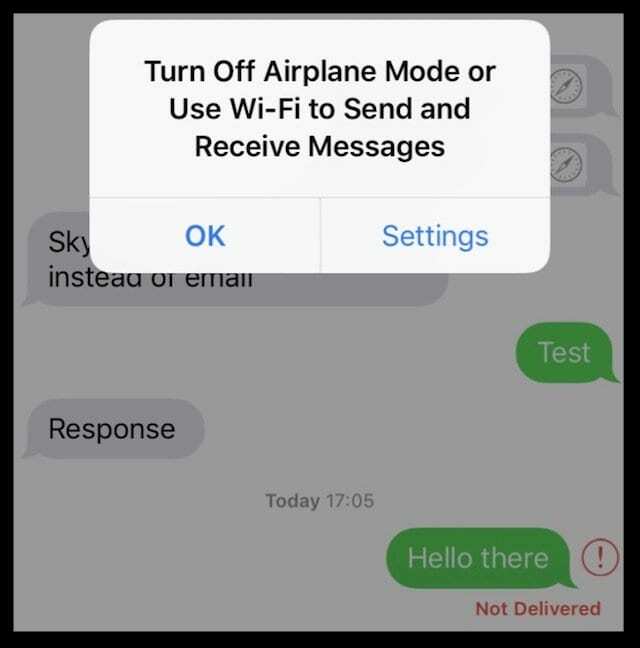
- შემდეგ შეეხეთ წითელ ძახილის წერტილს ტექსტის გვერდით, რომელიც ჩამოთვლილია, როგორც არ არის მიწოდებული და აირჩიეთ ისევ სცადეთ
- თქვენი შეტყობინება იგზავნება WiFi-ით, თუ ეს არის iMessage (ლურჯი)
- SMS/MMS შეტყობინებები (მწვანეში, როგორც ზემოთ) არ იგზავნება მანამ, სანამ AirPlane რეჟიმი არ გამორთულია და არ დაუკავშირდებით თქვენს მობილურ ოპერატორს
- SMS/MMS შეტყობინების ხელახლა გასაგზავნად, როდესაც თვითმფრინავის რეჟიმი გამორთულია, შეეხეთ ძახილის წერტილს და აირჩიეთ ხელახლა სცადეთ
- შეეხეთ პარამეტრებს (იხილეთ სურათი ქვემოთ) და ჩართეთ WiFi
-
შეტყობინებების გასაგზავნად ან მისაღებად უნდა გამორთოთ თვითმფრინავის რეჟიმი,
- შეეხეთ გაუქმებას (იხილეთ სურათი ქვემოთ)
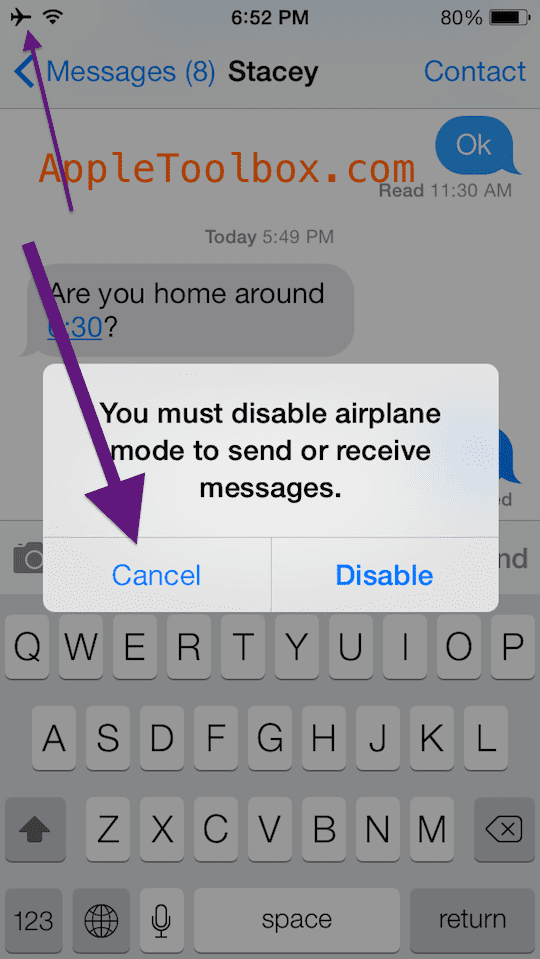
- ახლა გამოაქვეყნეთ თქვენი შეტყობინება, თუ ეს არის iMessage (ლურჯი)
- შეეხეთ გაუქმებას (იხილეთ სურათი ქვემოთ)
-
გამორთეთ თვითმფრინავის რეჟიმი ან გამოიყენეთ Wi-Fi შეტყობინებების გასაგზავნად და მისაღებად
და ეს ისეთივე მარტივია!
თვითმფრინავის რეჟიმში ყველა შეტყობინება თანაბარი არ არის
WiFi-ზე ყოფნისას თქვენი iPhone აგზავნის iMessages-ს სხვა iDevice-ებსა და Mac-ებზე. თუ თქვენ ვერ აგზავნით ტექსტებს მეგობრებთან ან ოჯახის წევრებთან, მათ შესაძლოა გამოიყენონ Android ან სხვა Apple მოწყობილობები, რომლებიც საჭიროებენ SMS/MMS შეტყობინებებს მობილური ოპერატორის საშუალებით. თქვენ ვერ დაუკავშირდებით თქვენს მობილურ ოპერატორს, როდესაც ჩართულია თვითმფრინავის რეჟიმი.
ამოსაცნობად ყველაზე მარტივი გზაა iMessages ლურჯი, ხოლო SMS/MMS მწვანე. თვითმფრინავის რეჟიმი ჩართულია მხოლოდ ლურჯი iMessages-ის გაგზავნა.
თუ iMessage არ იგზავნება, სცადეთ გამორთოთ iMessage და შემდეგ ისევ ჩართეთ პარამეტრები > შეტყობინებები.

ტექნოლოგიით შეპყრობილი Apple-ზე A/UX-ის ადრეული ჩამოსვლის დღიდან, Sudz (SK) პასუხისმგებელია AppleToolBox-ის სარედაქციო მიმართულებაზე. ის დაფუძნებულია ლოს-ანჯელესში, CA.
Sudz სპეციალიზირებულია macOS-ის ყველა ნივთის გაშუქებაში, წლების განმავლობაში განიხილა OS X და macOS ათობით განვითარება.
ყოფილ ცხოვრებაში სუძი ეხმარებოდა Fortune 100 კომპანიებს ტექნოლოგიისა და ბიზნესის ტრანსფორმაციის მისწრაფებებში.